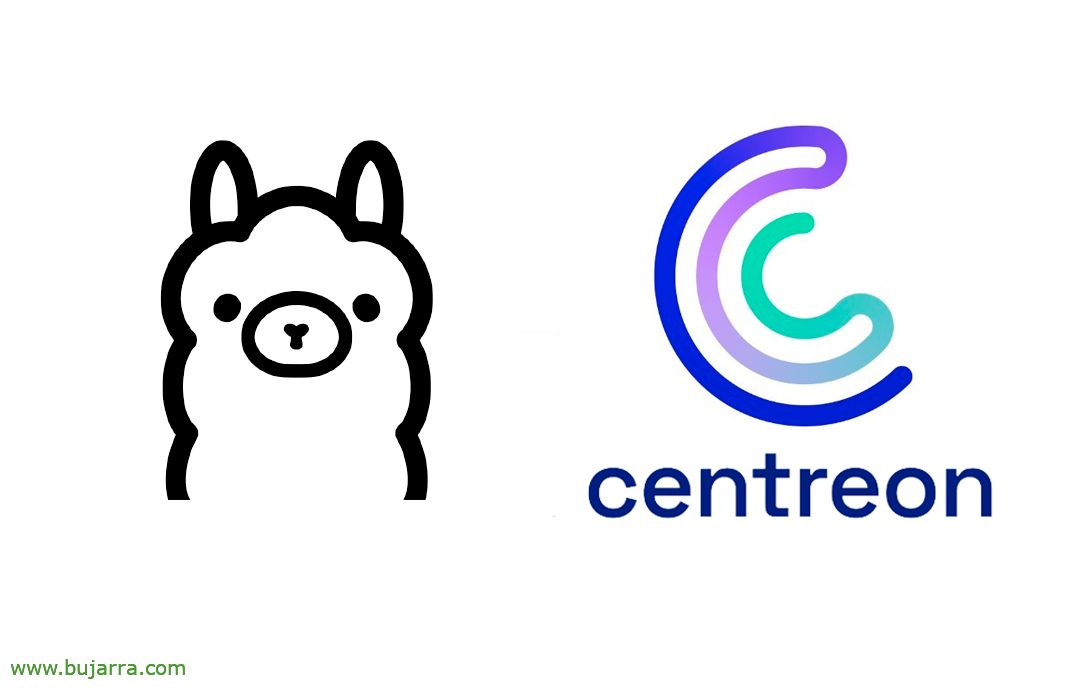Ollama と Piper AI による Centreon Audible Alerts
この投稿では、いくつかの要素を組み合わせて、監視システムに音声通知を組み込みます. もちろん、ローカルで安全な人工知能を使用します (オラマ) Centreonアラートでフレンドリーで人間味のあるテキストを生成する, 後で7インチの画面で再生できます″ パイパーと完璧なスペイン語の声のおかげです.
だから私が言ったこと, Centreonに基づく監視システムをお持ちの場合は、監視対象のサービスまたはホストに問題が発生した場合にアラートを受信できることがわかります, このようにして、データセンターの問題について調べることができます. で 過去の投稿 Centreonが生み出すメッセージを、より「人間らしく」する方法を見てきました’ OllamaのAIのおかげです, その際、彼はテレグラムでテキスト形式でアラートを送信しました. 今日、違いは、メッセージが人間の声によって再現されることです (パイパーに感謝します) 小さなRaspberry Piのスピーカーを爆破します, 私が私に使うもの 7 画面″ モニタリング.
これはオーディオの一例です:
あら, もちろんです, この投稿で見るものはすべてオープンソースであることを忘れないでください, 地元の, もちろん, インターネットは必要ありません
コショウ属
したがって、Piperから始めます, 彼らが言うように、 その公式ウェブサイト これは、「高速でローカルなテキスト読み上げニューラルシステムで、音は素晴らしい」. TTSです (テキスト読み上げ) Raspberry Piにインストールして、さまざまな言語の多種多様な音声で任意のテキストをオーディオに変換できるので便利です!
Raspberry PiにPiperをインストールする最も簡単な方法, CPUアーキテクチャ用にコンパイルされたバイナリをダウンロードします. 実行することでわかること: 'cat /proc/cpuinfo'.
GitHubで見つけた最新バージョンをダウンロードしてください, リンクは廃止されます. ダウンロードします, 解凍してディレクトリに入ります:
wgetのhttps://github.com/rhasspy/piper/releases/download/v1.2.0/piper_armv7.tar.gz タール ZXFV piper_armv7.tar.gz CD パイパー
お客様のリポジトリからトレーニング済みの音声モデルを選択します: https://github.com/rhasspy/piper/#voices そして、最も気に入ったものを選択すると、ONNXファイルとJSONをダウンロードします. ちなみに、彼らがどのように聞こえるかを見るためにそれらを聴きたい場合は, このウェブサイトを使用する: https://rhasspy.github.io/piper-samples/. 来る, ダウンロードします:
wgetのhttps://huggingface.co/rhasspy/piper-voices/resolve/v1.0.0/es/es_ES/sharvard/medium/es_ES-sharvard-medium.onnx?ダウンロード=true -O es_ES-sharvard-medium.onnx wget https://huggingface.co/rhasspy/piper-voices/resolve/v1.0.0/es/es_ES/sharvard/medium/es_ES-sharvard-medium.onnx.json?download=true.json -O es_ES-sharvard-medium.onnx.json
そして、私たちは今それを試すことができます, 2つのオプションがあります, オーディオストリームを作成し、Raspberry Piのスピーカーから直接聞くことができます, または、必要なものの.wavファイルを生成します. 走る:
エコー 'こんにちは, これは文章の一例です。 | ./パイパー --model es_ES-sharvard-medium.onnx --output-raw | アプレイ -r 22050 -F S16_LE-T RAW -
そして、それはこのような音になります:
Centreonとの統合
通知アラートからPiperに電話をかけたい場合, これらは私が従ったステップです. まず、Raspberry Piで、通知があったときにCentreonが呼び出すスクリプトを作成します, は、生成されたアラートをスピーカーに通知するこのスクリプトを実行します. スクリプトは、再現するテキストを最初で唯一の変数として受け取ります. こんなものが残ってしまいました (/ホーム/パイパー/パイパー/alerta_piper.sh):
#!/ビン/ Bash CD /ホーム/パイ/パイパーRM alerta.wavエコー $1 | ./パイパー - model es_ES-sharvard-medium.onnx - length_scale 1.1 --output_file alerta.wav systemctl stop snapclient aplay alerta_inicio.wav aplay alerta.wav aplay alerta_fin.wav systemctl start snapclient
あなたが見るいくつかの詳細は、私が彼の声を少し遅くすることです, これにより、一部のSnapclientサービスが停止しました, アンビエントミュージックも通常この画面から再生されるため、メッセージが鳴っている間は一時的に停止します.
実行可能スクリプトを作成した後, Centreon Centralサーバーから呼び出し/実行する必要があります, または該当する場合はポーラーから. これを行うには、, CentreonサーバーとRaspberry Piの間で指紋を採取する必要があります, そのため、資格情報を要求せずにSSH経由でアクセスできます, そうすれば、スクリプトをリモートで実行します.
su centreon-engine ssh-keygen -t rsa cat /var/lib/centreon-engine/.ssh/id_rsa.pub ssh-rsa AAA...ySHsfu0= 中心engine@os-ポーラー-osit
そのため、Centreonでは、Centreonで物事を実行するユーザーと同じようにログインします, 秘密鍵と公開鍵がない場合は、それらを生成します; 次に、CATを使用して、新しく作成された公開鍵を確認してコピーします.
Raspberry PiのCentreon CentralまたはPollerからの公開鍵を/home/pi/.ssh/authorized_keysファイルに貼り付けます
そして、Centreon-engineを搭載したCentreonからSSHでRaspberry Piに接続するかどうかを確認しようとしました::
Sh pi@DIRECCION_IP_RASPBERRY_PI
現在、ホストまたはサービスに問題が発生したときに通知するために使用されるコマンドをCentreonに登録する必要があります. 私たちが使用する場合 この前の投稿では 参考までに, OllamaのAIによって生成されたメッセージをTelegramに起動するためのスクリプトをすでに生成している場合, さて、Raspberry Piで作成されたスクリプトを呼び出す行を最後に追加するだけで、それだけです. このようにして、Telegramとスピーカーを通じて通知を受け取ります. ホストの問題を警告するスクリプトの概要をお知らせします, 私が言ったように, 重要なのは最後の行です:
#!/ビン/バッシュ
# OllamaのAIは、テキスト=を味わうためのメッセージを生成します"お願いします, ユーザーのスマートフォンに送信される通知用のテキストを生成し、有用な情報を提供します. あなたは、IT技術者向けのテキストを生成する便利なパーソナルエージェントです. あなたの答えは技術的なものでも構いません, 自分を助けにしない, 推奨事項を示さない. あなたが言わなければならないメッセージは、タイプの問題についてです: "$1", チーム内 "$2" それは状態にあるので "$3". 挨拶しない, 挨拶もさよならも言わない, 何もお礼を言わない. 答えはスペイン語で、メッセージは簡潔である必要があります。"
texto_generado=$(/usr/bin/curl http://DIRECCION_IP_OLLAMA:11434/api/generate -H "コンテンツタイプ: アプリケーション/json" -d '{
"モデル": "ラマ3",
"プロンプト": "'"$テキスト"'",
"温度": 0.1,
"川": 偽,
"max_length": 50
}' | jq -r '.レスポンス')
texto_generado_sin_comillas='エコー "$texto_generado" | sed 's/"//g''
# Manda a Telegram
/usr/bin/curl -X POST -H "コンテンツタイプ: アプリケーション/json" -d '{
"chat_id": "ID_CHAT_TELEGRAM",
"テキスト": "'"$texto_generado_sin_comillas"'"
}' "httpsの://api.telegram.org/botTOKEN_BOT_TELEGRAM/sendMessage"
# Alerta en la Raspberry Pi con Piper por los altavoces
ssh pi@DIRECCION_IP_RASPBERRYPI "sudo /home/pi/piper/alerta_piper.sh \"$texto_generado_sin_comillas\""
¡Y chimpún! Ya lo tenemos listo, script creado y el que tenga dudas tiene en los posts anteriores cualquier dato que necesite para crear el Comando, darlo de alta en Centreon, montar la IA local y segura de Ollama, montarse Centreon…
Como siempre y por ser muy original, espero que os haya resultado de interés, 他の種類のテクノロジーに適用できること, アイデア… 真実は、ホームアシスタントを備えた私の家でのパイパーとオラマが完全に必要であるということです, オリジナルなタッチを添える, これで、少しずつスマートホームと呼び始めることができます… しかし、それは, 他の投稿で, そのうちわかります!
抱擁, 自分をしっかりと運ぶ!